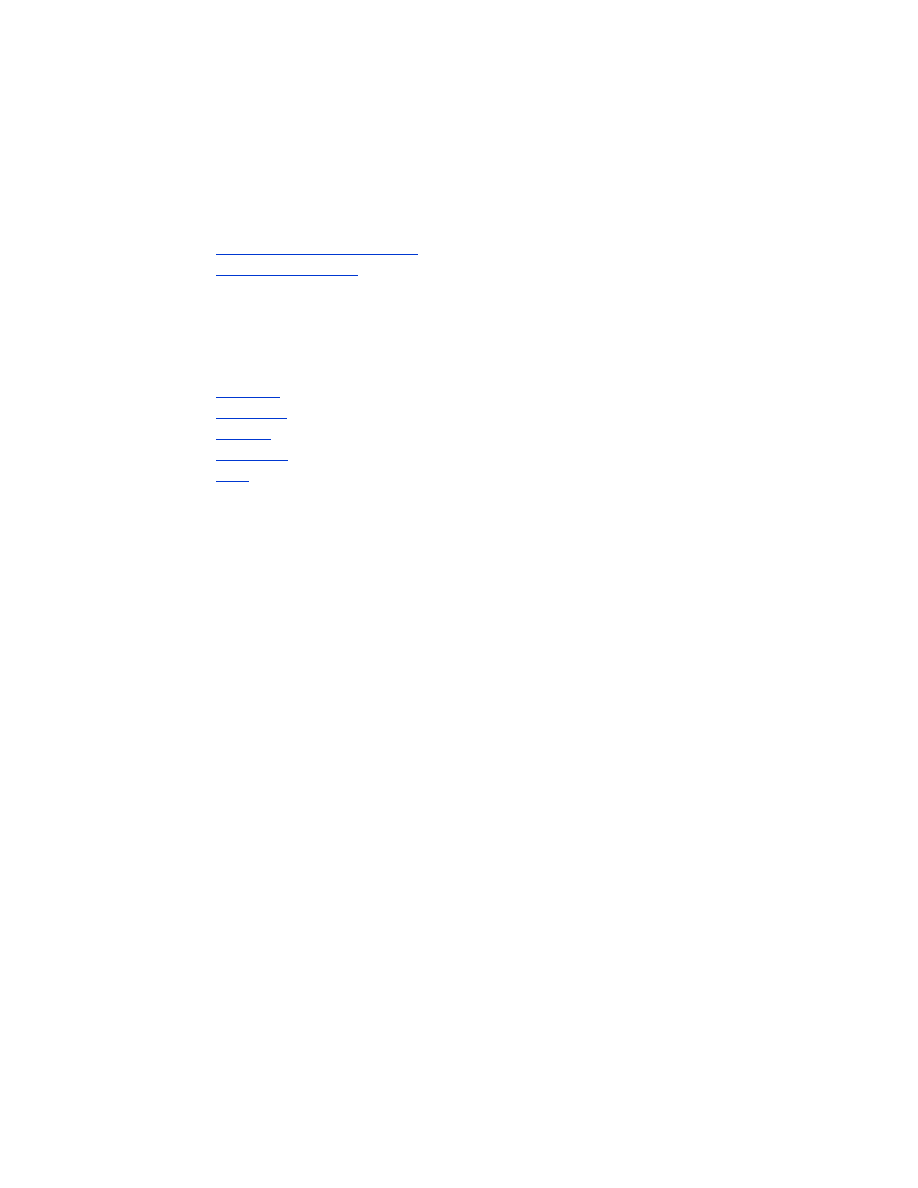
stampa di un file
Per stampare un file, utilizzare uno dei seguenti metodi:
•
Applicazione di stampa mobile
•
Invio tramite Bluetooth
applicazione di stampa mobile per i telefoni Nokia Serie 60 con funzioni
di imaging
Di seguito sono riportate le istruzioni per la stampa dei seguenti tipi di file mediante
l'applicazione di stampa mobile:
•
Immagine
•
Messaggio
•
Contatto
•
Calendario
•
Nota
Prima di eseguire la procedura, verificare che la stampante sia accesa e inattiva.
Se la stampante è spenta o occupata, il file non verrà stampato.
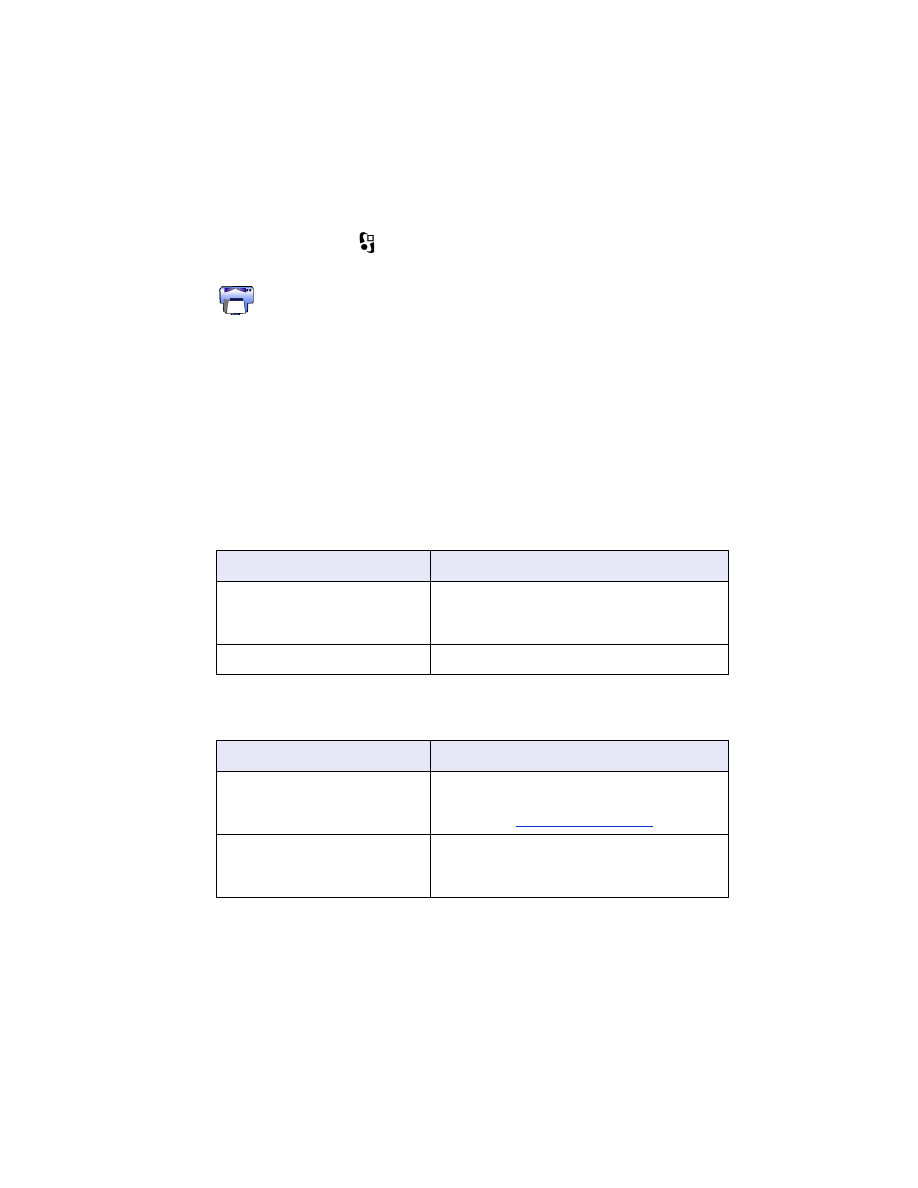
46
stampa di un'immagine
Per stampare un'immagine, seguire la procedura sotto riportata:
1. Premere il tasto
Menu
per
accedere
al
menu
principale
del telefono.
2. Scorrere il menu e selezionare l'icona
Stampa
.
3. Selezionare
Images (Immagini)
.
4. Selezionare le immagini che si desidera stampare.
Accanto alle immagini selezionate viene visualizzato un segno di spunta.
Non selezionare più di 20 immagini per un lavoro di stampa.
5. Selezionare
Options (Opzioni)
>
Page Format (Formato pagina)
.
6. Selezionare il layout dell'immagine:
• 1 per pagina
• 2 per pagina
• 6 per pagina
7. Eseguire una delle seguenti operazioni:
8. Selezionare
Options (Opzioni)
>
Print (Stampa)
, quindi eseguire una delle
seguenti operazioni:
se il layout dell'immagine è...
procedere in questo modo...
1 per pagina
Selezionare la dimensione dell'immagine:
Small (Piccola)
,
Medium (Media)
o
Large
(Grande)
.
2 o 6 per pagina
Andare al punto 8.
se...
procedere in questo modo...
Viene individuata più di una
stampante.
Selezionare la stampante appropriata.
È possibile identificare la stampante
mediante il
nome della periferica
.
La stampante desiderata non
viene individuata.
Selezionare
Options (Opzioni)
>
Find Printers
(Trova stampanti)
, quindi selezionare la
stampante.
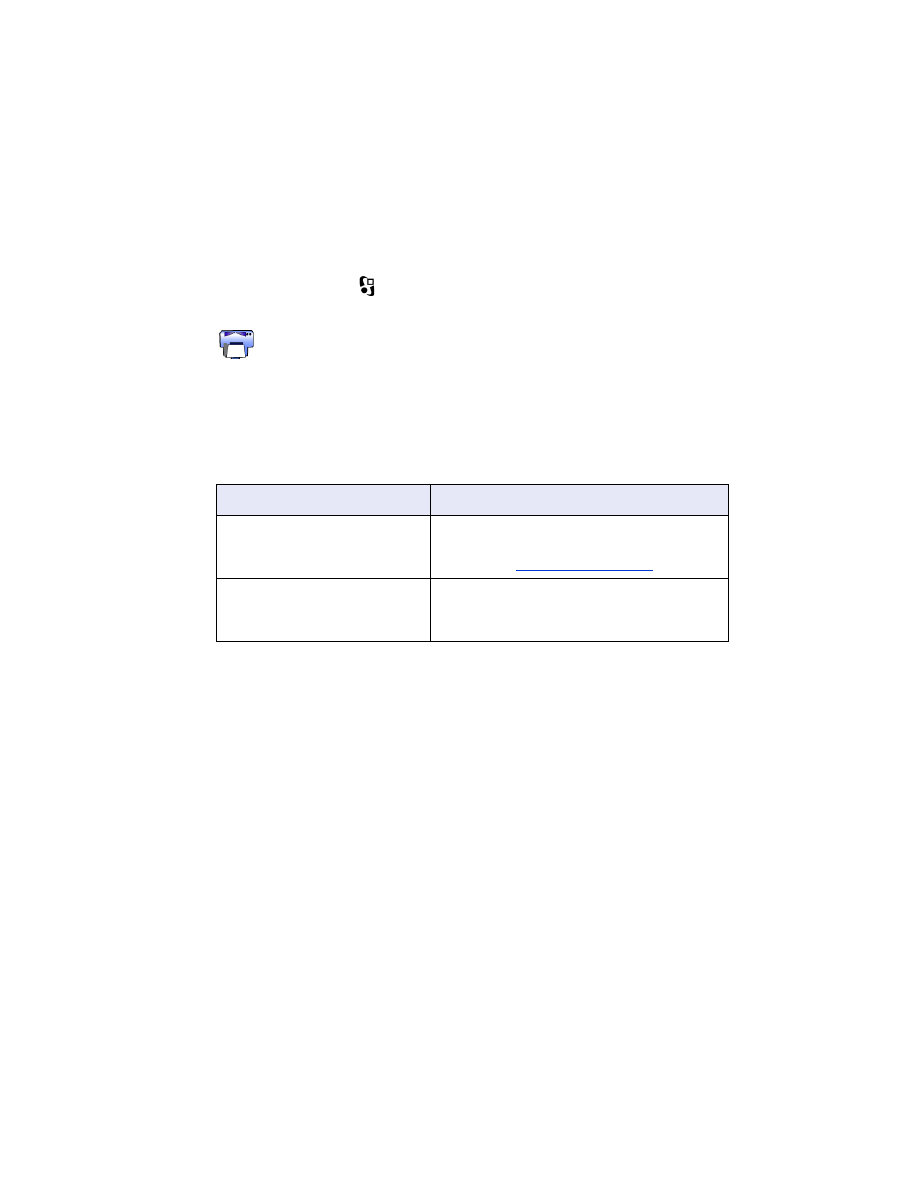
47
stampa di un messaggio
Prima di poter essere stampati, i file di tipo sconosciuto ricevuti devono essere salvati
in un formato appropriato (ad esempio .jpg o .txt).
Per stampare un messaggio, seguire la procedura sotto riportata:
1. Premere il tasto
Menu
per
accedere
al
menu
principale
del telefono.
2. Scorrere il menu e selezionare l'icona
Stampa
.
3. Selezionare
Messaging (Messaggi)
.
4. Selezionare la cartella contenente il messaggio.
5. Scorrere e selezionare il messaggio che si desidera stampare.
6. Selezionare
Options (Opzioni)
>
Print (Stampa)
, quindi eseguire una delle
seguenti operazioni:
se...
procedere in questo modo...
Viene individuata più di una
stampante.
Selezionare la stampante appropriata.
È possibile identificare la stampante
mediante il
nome della periferica
.
La stampante desiderata non
viene individuata.
Selezionare
Options (Opzioni)
>
Find Printers
(Trova stampanti)
, quindi selezionare la
stampante.
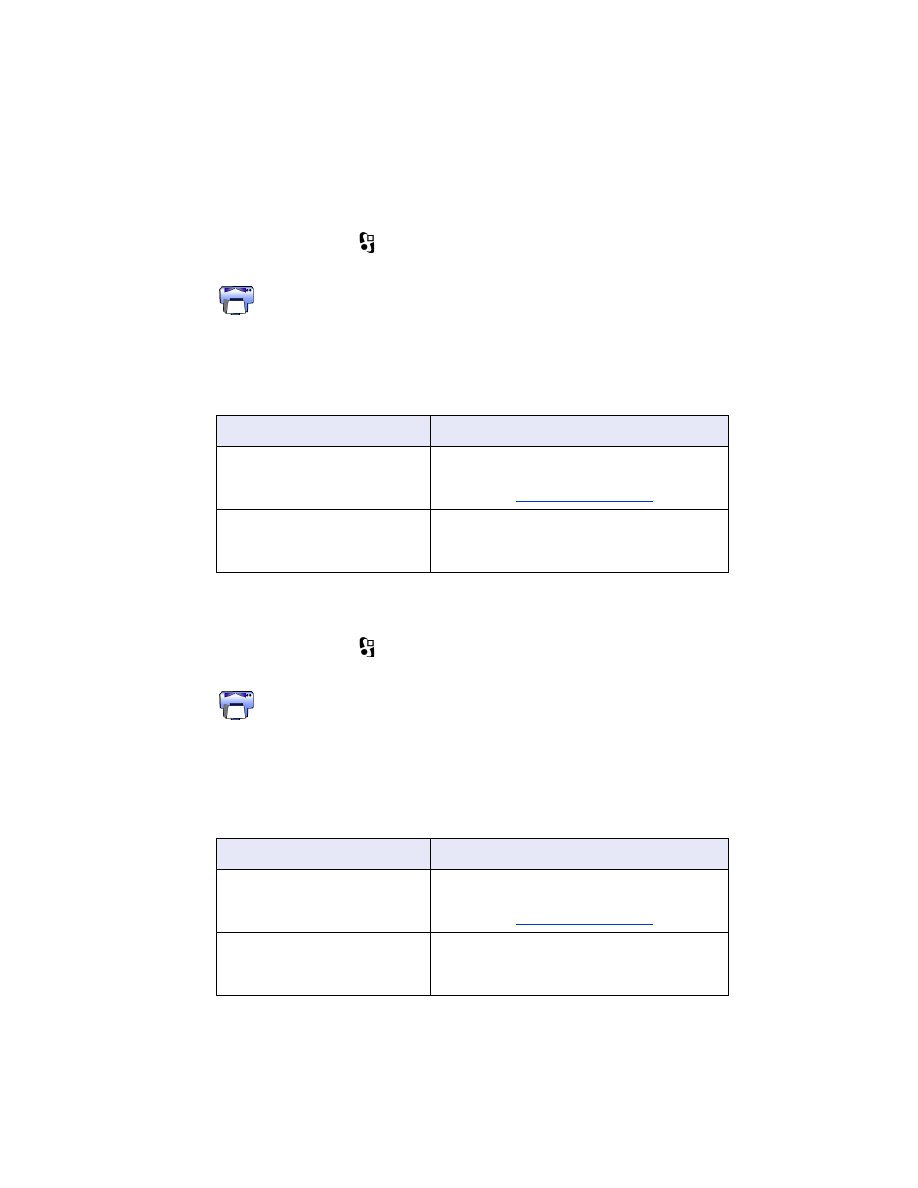
48
stampa di un contatto
Per stampare un contatto, seguire la procedura sotto riportata:
1. Premere il tasto
Menu
per
accedere
al
menu
principale
del telefono.
2. Scorrere il menu e selezionare l'icona
Stampa
.
3. Selezionare
Contacts (Contatti)
.
4. Selezionare la casella accanto al contatto che si desidera stampare.
5. Selezionare
Options (Opzioni)
>
Print (Stampa)
, quindi eseguire una delle
seguenti operazioni:
stampa del calendario
Per stampare il calendario, seguire la procedura sotto riportata:
1. Premere il tasto
Menu
per
accedere
al
menu
principale
del telefono.
2. Scorrere il menu e selezionare l'icona
Stampa
.
3. Selezionare
Calendar (Calendario)
.
4. Selezionare
Options (Opzioni)
>
Go To Date (Vai alla data)
, quindi immettere la
data desiderata.
5. Selezionare
Options (Opzioni)
>
Print (Stampa)
, quindi eseguire una delle
seguenti operazioni:
se...
procedere in questo modo...
Viene individuata più di una
stampante.
Selezionare la stampante appropriata.
È possibile identificare la stampante
mediante il
nome della periferica
.
La stampante desiderata non
viene individuata.
Selezionare
Options (Opzioni)
>
Find Printers
(Trova stampanti)
, quindi selezionare la
stampante.
se...
procedere in questo modo...
Viene individuata più di una
stampante.
Selezionare la stampante appropriata.
È possibile identificare la stampante
mediante il
nome della periferica
.
La stampante desiderata non
viene individuata.
Selezionare
Options (Opzioni)
>
Find Printers
(Trova stampanti)
, quindi selezionare la
stampante.
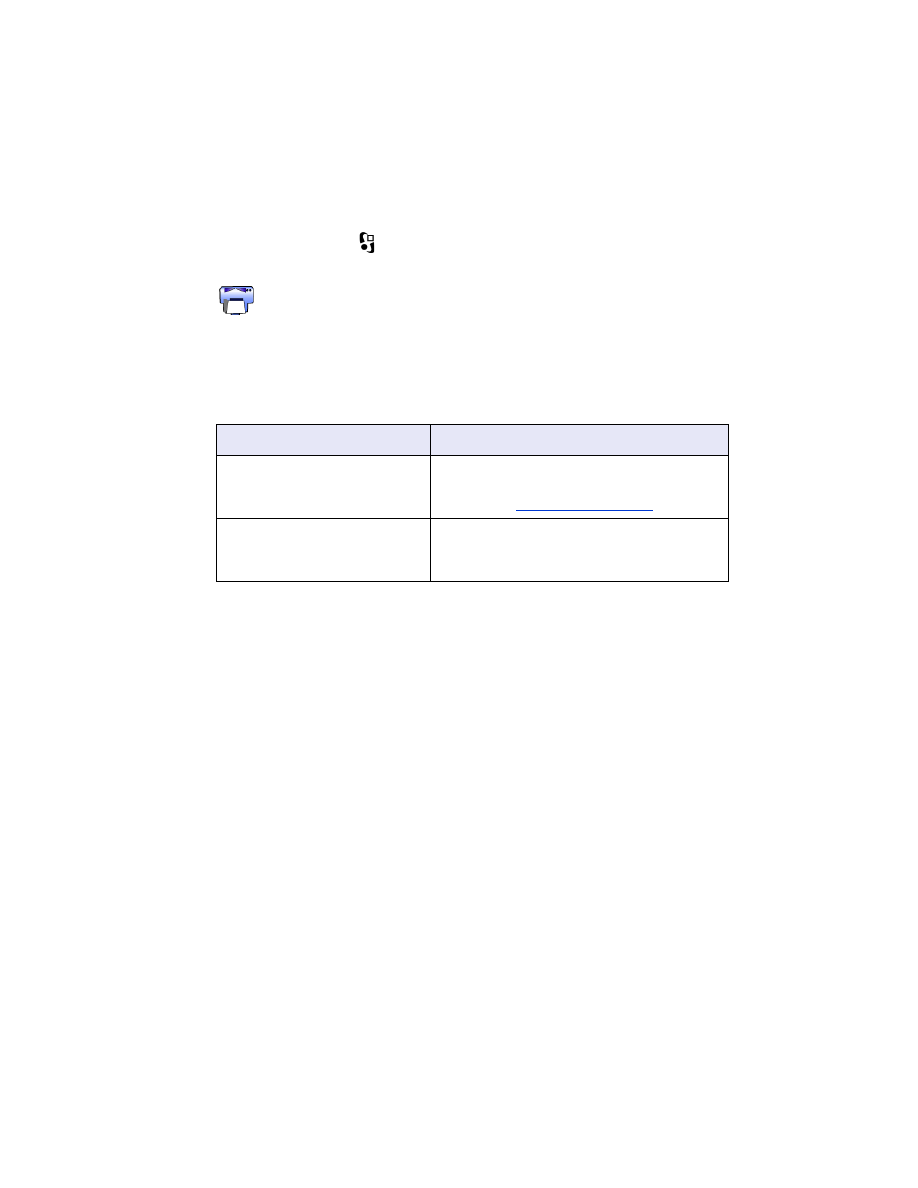
49
stampa di una nota
Per stampare una nota, seguire la procedura sotto riportata:
1. Premere il tasto
Menu
per
accedere
al
menu
principale
del telefono.
2. Scorrere il menu e selezionare l'icona
Stampa
.
3. Selezionare
Notes (Note)
.
4. Selezionare la nota che si desidera stampare.
5. Selezionare
Options (Opzioni)
>
Print (Stampa)
, quindi eseguire una delle
seguenti operazioni:
se...
procedere in questo modo...
Viene individuata più di una
stampante.
Selezionare la stampante appropriata.
È possibile identificare la stampante
mediante il
nome della periferica
.
La stampante desiderata non
viene individuata.
Selezionare
Options (Opzioni)
>
Find Printers
(Trova stampanti)
, quindi selezionare la
stampante.
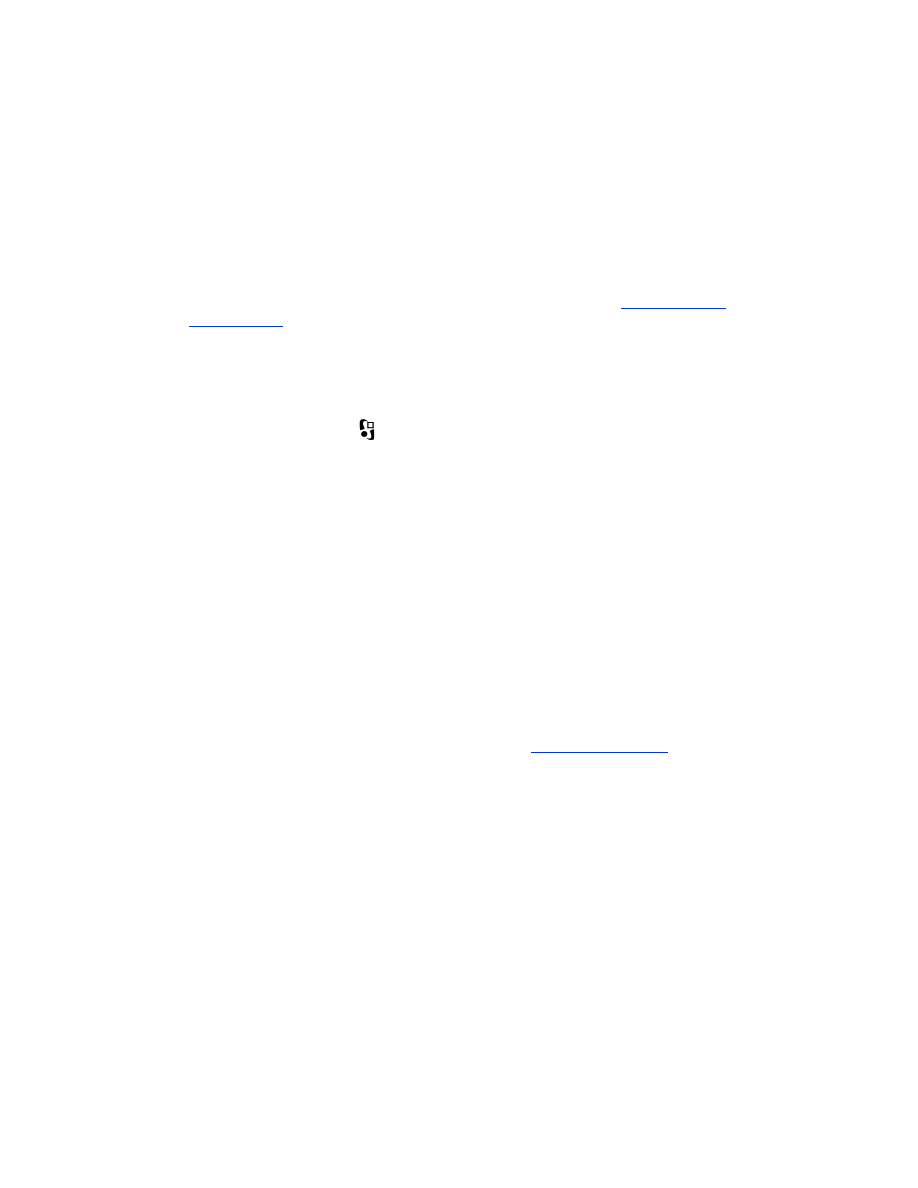
50
invio tramite Bluetooth
L'invio tramite Bluetooth è una funzione inclusa nel telefono cellulare. Non si tratta
di un'applicazione sviluppata da HP.
La funzione di invio tramite Bluetooth consente di stampare testo e immagini non
formattati. Ad esempio, è possibile stampare solo una voce di calendario e non
un'intera giornata. Per il testo e le immagini formattati, utilizzare l'
applicazione di
stampa mobile
.
Prima di eseguire la procedura, verificare che la stampante sia accesa e inattiva.
Se la stampante è spenta o occupata, il file non verrà stampato.
Per stampare un file con l'invio tramite Bluetooth, seguire la procedura sotto
riportata:
1. Premere il tasto
Menu
per
accedere
al
menu
principale
del telefono.
2. Scorrere e selezionare una delle seguenti opzioni:
• Contacts (Contatti)
• Calendar (Calendario)
• Images (Immagini)
• To Do List (Elenco impegni)
• Extras (Extra)> Notes (Note)
Viene visualizzata la schermata per l'opzione selezionata.
3. Selezionare il file da stampare.
Il metodo di selezione del file varia a seconda del tipo di file. Per ulteriori
informazioni, consultare il manuale dell'utente fornito con il telefono.
4. Selezionare
Options (Opzioni)
.
5. Selezionare
Send (Invia)
, quindi selezionare
Via Bluetooth (Tramite Bluetooth)
.
6. Selezionare la stampante appropriata.
È possibile identificare la stampante mediante il
nome della periferica
.
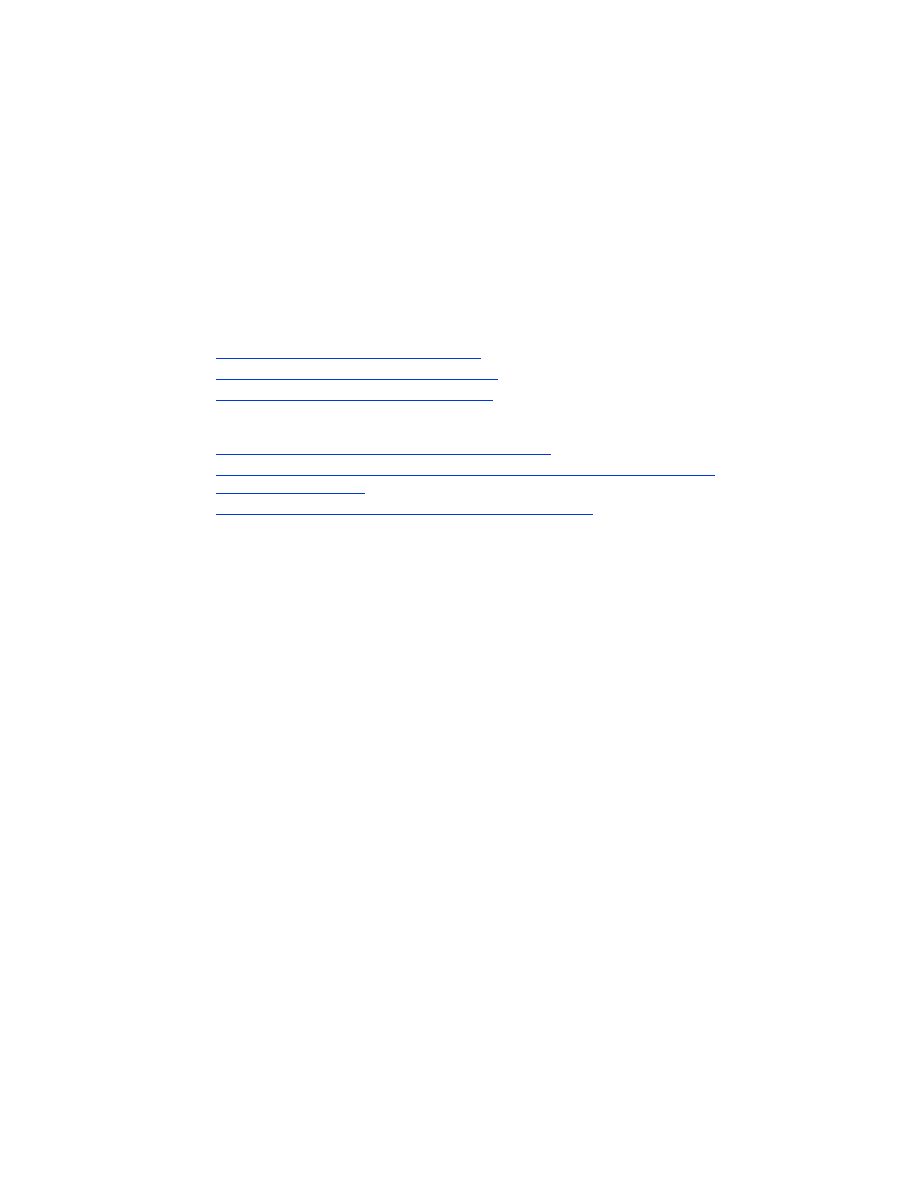
51